
2022年5月25日(水)にリリースされたWordPress6.0には、ブロックエディターに便利機能が色々と追加されております。
以前 、「WordPress6.0で内部リンクのテキストリンクをショートカットで簡単に入力できるようになりました!」という記事を書きましたがブロックを簡単に移動や削除ができないようにロックできるようにもなっていました!

今回はWordPress6.0でアップデートした便利機能の一つブロックを移動・削除できないようにロックする方法をご紹介いたします。
ブロックエディタのロック機能とは?

ブロックエディタのロック機能とは、ロックしたブロックを簡単に移動・削除ができないようにできる機能です。
WordPress.5.9.3まではロック機能がなく、ブロックをボタン一つで移動・削除できるようになってました。
個人的に特にうっかりブロックを移動をさせてしてしまうことがあるため、一番下に固定したいブロックだったり、簡単に削除したくないブロックはロック機能が便利です。
ブロックエディタでブロックをロックする方法
複数のブロックをリスト表示からまとめて移動する方法を書いていきます。
動画で説明
画像とテキストで説明
固定したいブロックから縦の3点リーダ(…)をクリック
固定したいブロックをクリックし縦の3点リーダ(…)をクリックします。
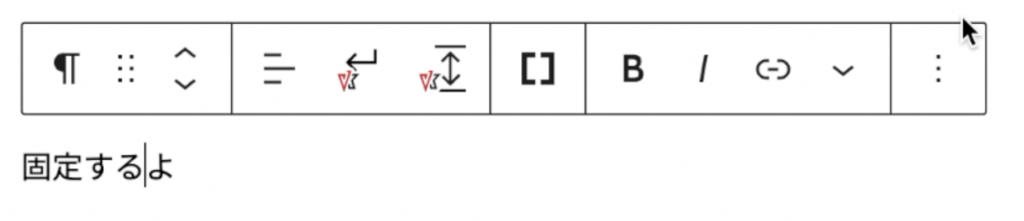
「ロック」をクリック
表示された中から「ロック」をクリックします。
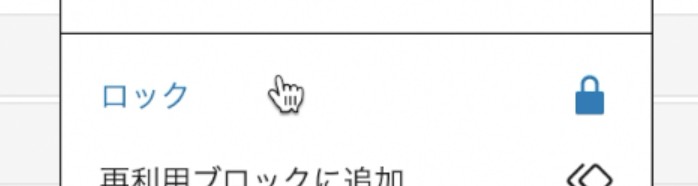
移動・削除の制限を選択
移動・削除の制限のいずれか、もしくは「すべてをロックで」のチェックボックスを選び「適用」をクリックします。
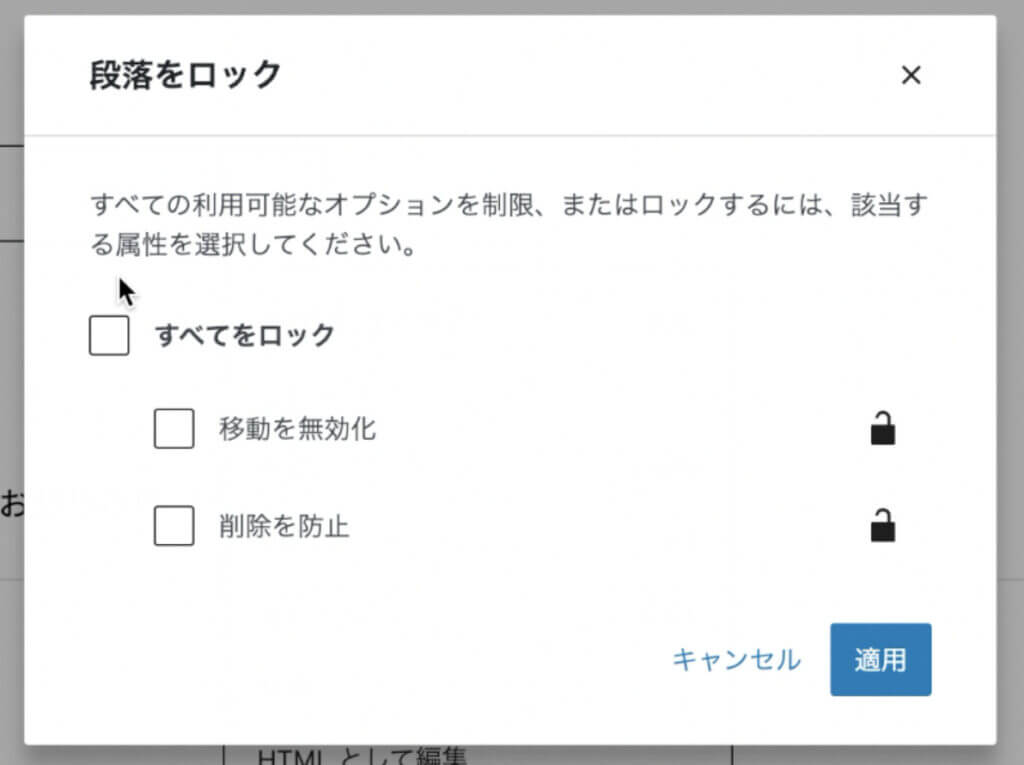

グループブロックをロックすると、移動・削除制限の他にグループの解除を簡単にできないようにすることができます。
これでブロックをロックできました
ブロックマークの隣にある鍵マークがロックができている目印です!
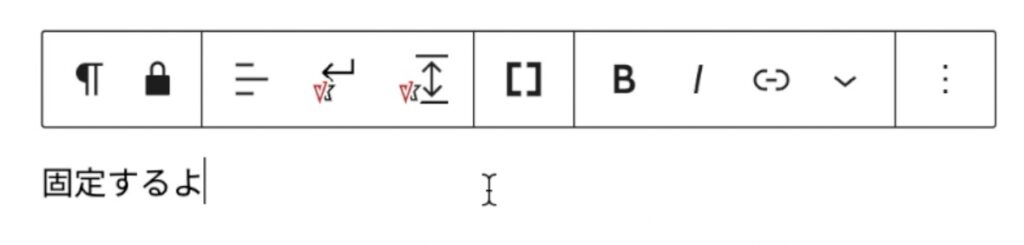

移動や削除ができない様子は動画を見てみてください!
ブロックのロックを解除する方法
固定したブロックから縦の3点リーダ(…)をクリック
固定したブロックをクリックし縦の3点リーダ(…)をクリックします。
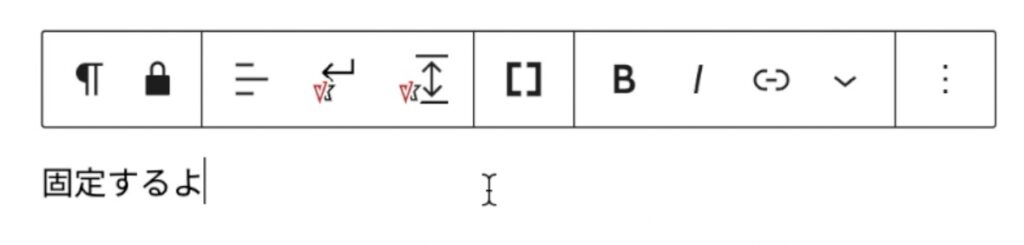
「ロック」をクリック
表示された中から「ロックを解除」をクリックします。
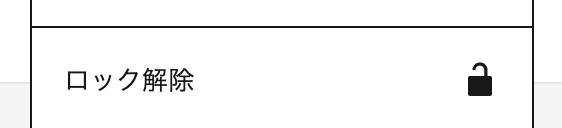
移動・削除の制限を選択
移動・削除の制限のいずれか、もしくは「すべてをロックで」のチェックマークを解除し「適用」をクリックします。
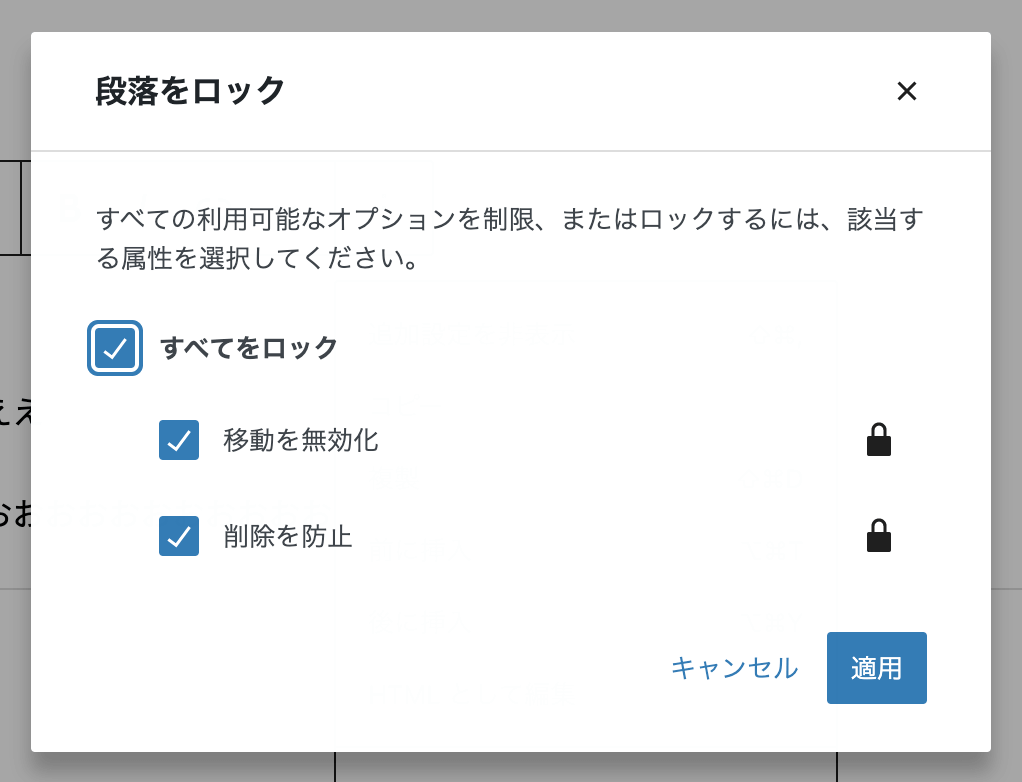
これでブロックのロックが解除できました

ブロックエディタのロック機能のここに注意!
ブロックエディタのロック機能は便利な反面、ちょっと意外な部分もあるため、注意点をまとめました。
ブロックをロックしてもブロックの内容は書き換えられる
ブロックのロック機能は移動・削除だけがロックされます。そのため、ブロックの内容は書き換えることができます。
注意点でもありますがメリットでもあるかと思います。
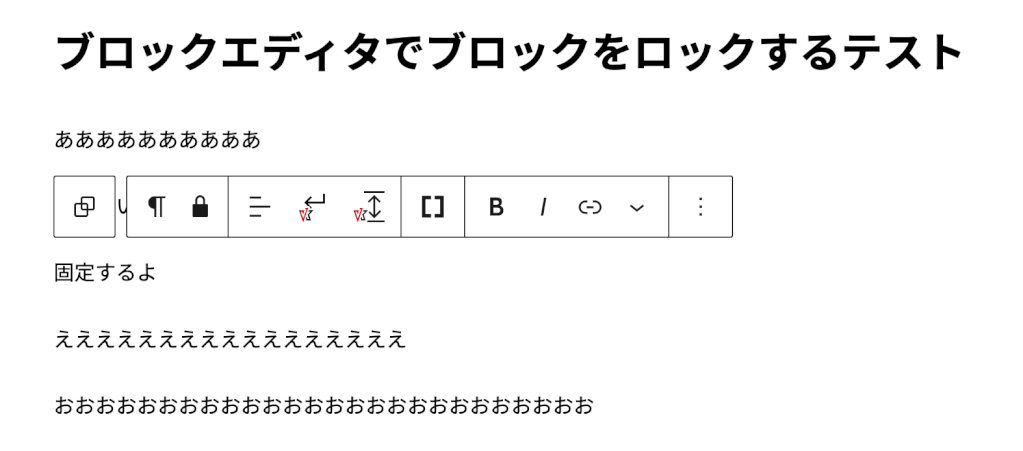
他のブロックがロックしたブロックを通過するとロックしたブロックの位置が移動する
ロック機能を使用して移動制限をすると、特定のブロックの移動ができなくなります。
しかし、他のブロックがロックしたブロックを通って移動すると結果的に上下いずれかにロックしたブロックが移動されてしまいます。
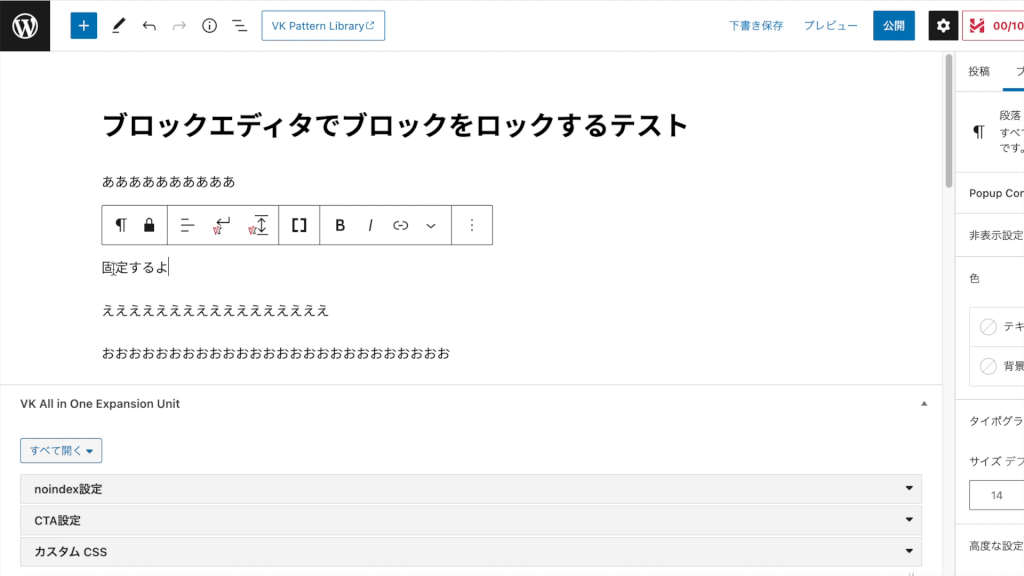
ロックしたグループブロック内のブロックはロックされない
複数のブロックをグループ化することができるグループブロックがあります。
グループ化すると複数ブロックを選択しなくてもまとめて移動できたり、グループ化した部分全部の背景色を変更したりすることができます。
そんなグループブロックですが、グループブロックをロックしてもグループの中にあるブロックはロックされません。
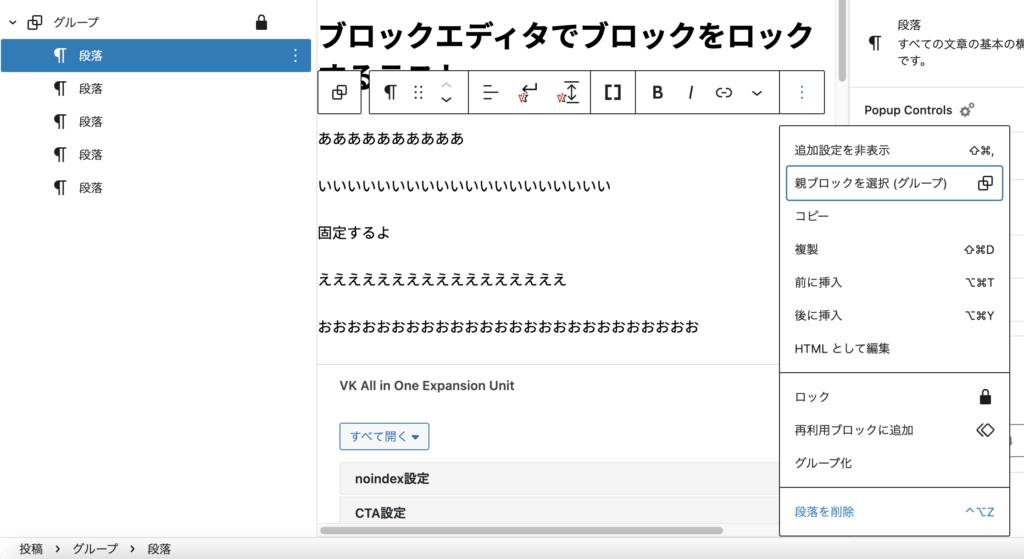
ホームページの新規作成・リニューアルで
お困りの担当者様へ
WordPressの機能を活かして運用しやすいホームページを作成

せっかくのWordPressなのに「自分で文章が書き換えられない」「ブログの更新ができない」などWordPressの機能を活かしきれていないことはありませんか?
ゆーそうとではWordPressの機能を最大限発揮して、HTMLなどの知識がないお客様でも運用しやすいホームページを作成します。
